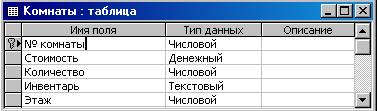
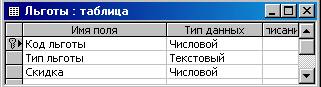
Рисунок 1.2 - Таблицы БД Общежитие
1.3.4 Изменение таблиц
Изменение таблиц выполняется в режиме конструктора.
Во время внесения изменений в поле, которое существует, можно изменить: Имя поля, Тип данных, Свойства поля.
Для добавления поля перед каким-нибудь полем, необходимо
его выделить и нажать кнопку Добавить строки (![]() ).
).
Для удаления поля следует выделить поле, которое надо удалить,
нажать клавишу Delete на клавиатуре или щелкнуть кнопку Удалить
строки (![]() ) на
панели инструментов.
) на
панели инструментов.
В таблице некоторые поля можно скрыть, чтобы их нельзя было видеть во время заполнения таблицы, но они будут существовать. Для этого следует открыть таблицу в режиме таблицы, выделить поле, которое необходимо скрыть, выполнить команду Формат/Скрыть столбцы. Столбцы исчезнут. Для того, чтобы отобразить этот столбец, следует выбрать команду Формат/Показать столбцы. Появится диалоговое окно Отображение столбцов. Поля, перед которыми стоит отметка, не скрытые, а поля без отметки — скрытые. Следует изменить отметки и закрыть окно, нажав кнопку Закрыть.
Для удаления таблиц, следует в окне БД выделить таблицу, которую надо изъять и нажать клавишу Delete на клавиатуре. В появившемся сообщении предупреждающем об удалении таблицы нажать Да.
1.3.5 Связи между таблицами
Если, находясь в окне БД, нажать кнопку Схема
данных (![]() ) на
панели инструментов, то откроется окно Схема данных (рис. 1.3). Если
схема данных ни разу не сохранялась, то также появится диалоговое окно Добавление
таблиц. Следует выбрать таблицу Студенты и нажать кнопку Добавить.
Также добавить на схему другие таблицы. После этого нажать Закрыть.
В окне Схема данных каждая таблица появится в своем окне.
) на
панели инструментов, то откроется окно Схема данных (рис. 1.3). Если
схема данных ни разу не сохранялась, то также появится диалоговое окно Добавление
таблиц. Следует выбрать таблицу Студенты и нажать кнопку Добавить.
Также добавить на схему другие таблицы. После этого нажать Закрыть.
В окне Схема данных каждая таблица появится в своем окне.
Уважаемый посетитель!
Чтобы распечатать файл, скачайте его (в формате Word).
Ссылка на скачивание - внизу страницы.